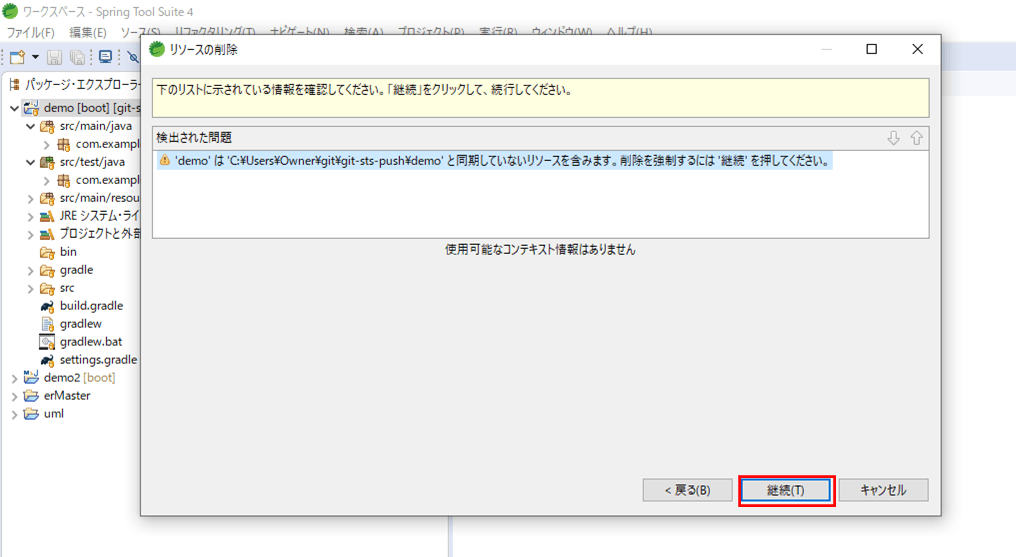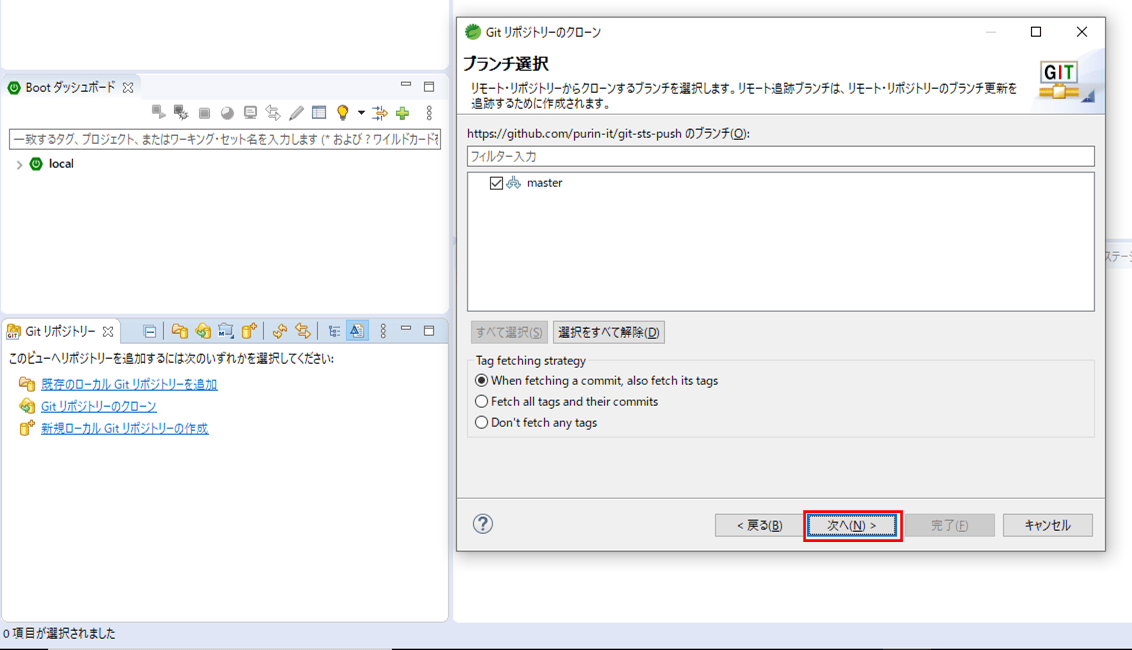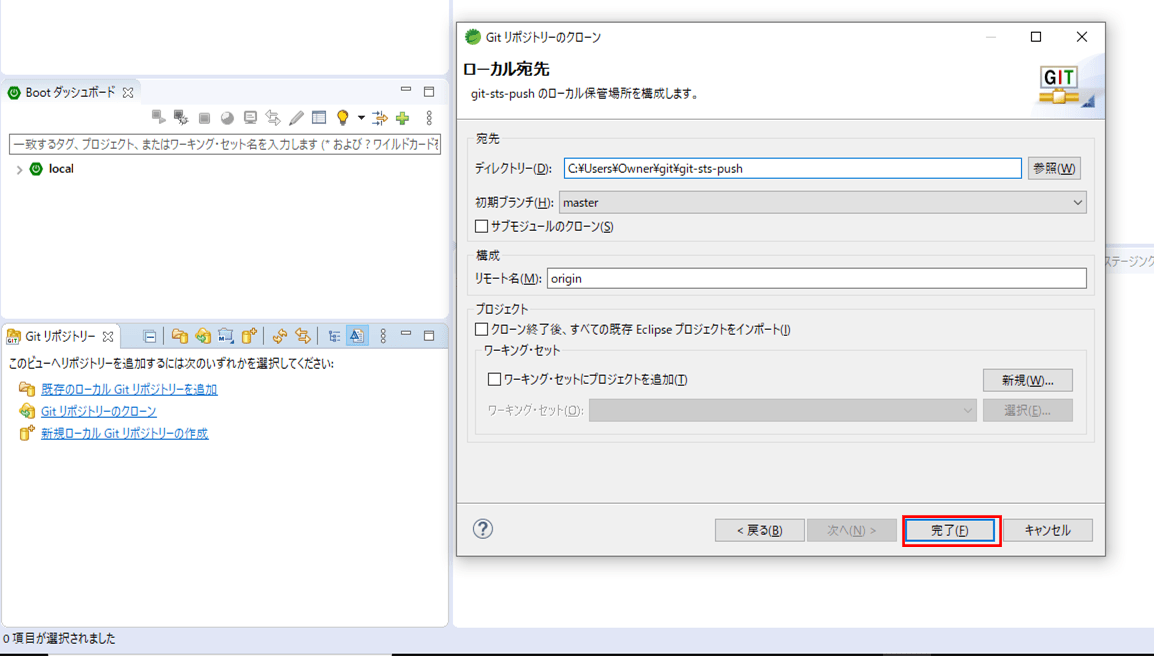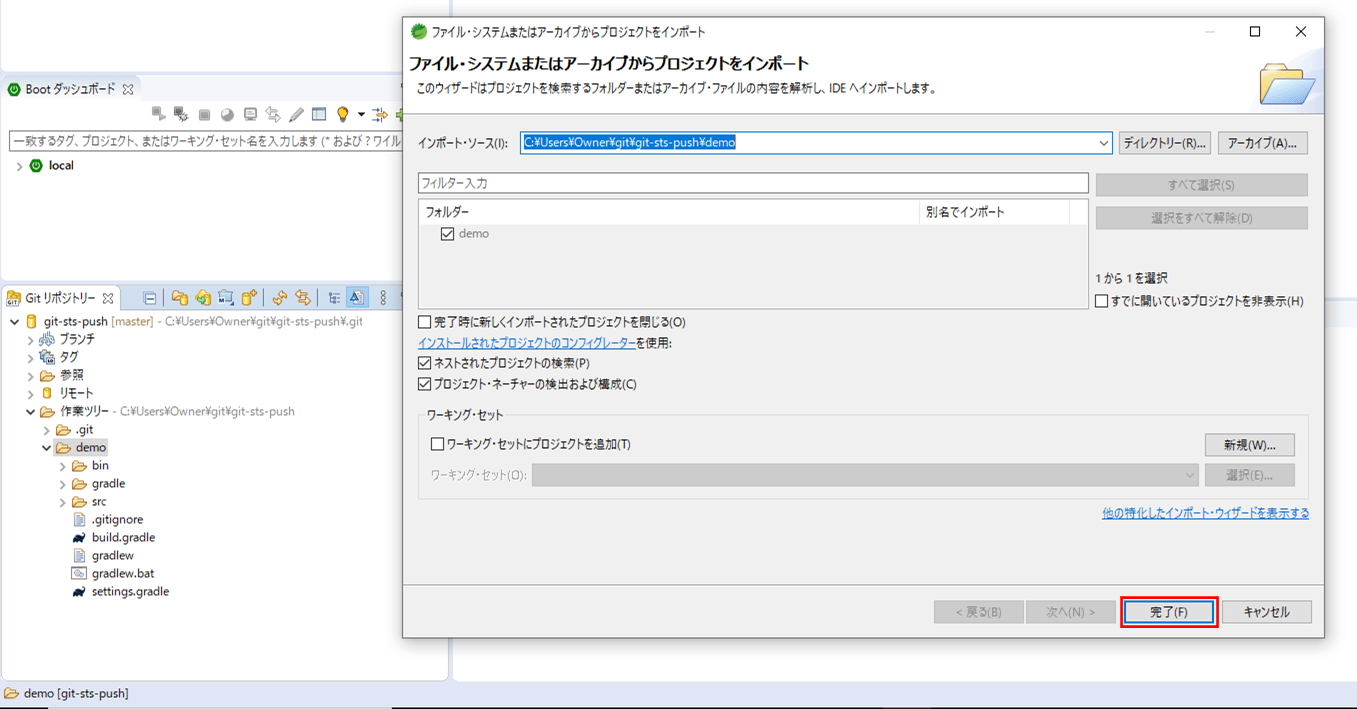今回は、GitHubのリモートリポジトリにあるプロジェクトをSTSローカルに取得してみたので、その手順を共有する。
前提条件
下記記事の「git-sts-push」リポジトリが作成済であること。

やってみたこと
demoプロジェクトの削除
前提条件の記事で、「git-sts-push」リポジトリにpushしたdemoプロジェクトが残っているので削除する。その手順は以下の通り。
1) demoプロジェクトを選択し右クリックし、「削除」メニューを選択する。
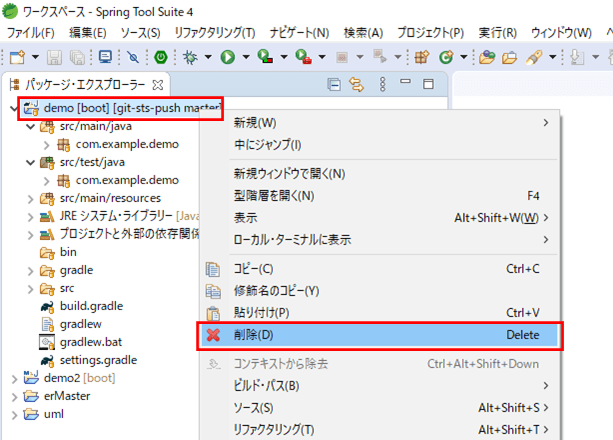
2) リソースの削除画面のチェックボックスにチェックを入れて、「OK」ボタンを押下する。
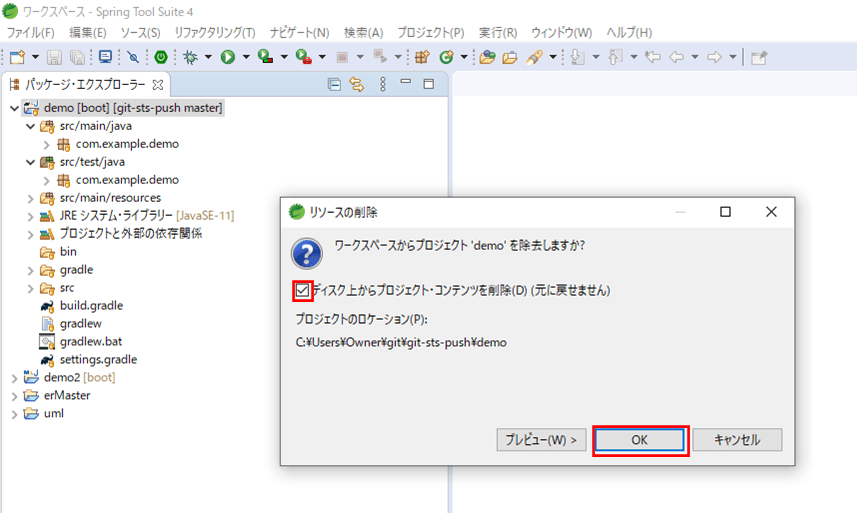
4) パッケージ・エクスプローラー画面から、demoプロジェクトが削除されたことが確認できる。
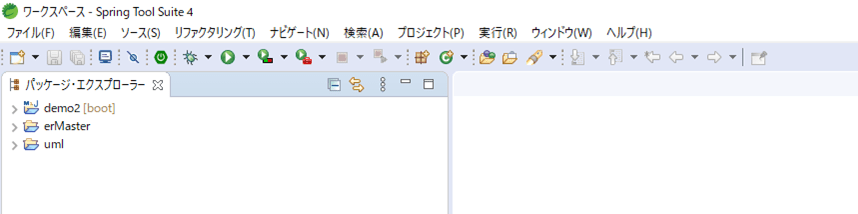
ローカルリポジトリの削除
前提条件の記事で、ローカルリポジトリ「git-sts-push」が残っているので削除する。その手順は以下の通り。
1) ウィンドウメニューから「ビューの表示」の「その他」を選択する。
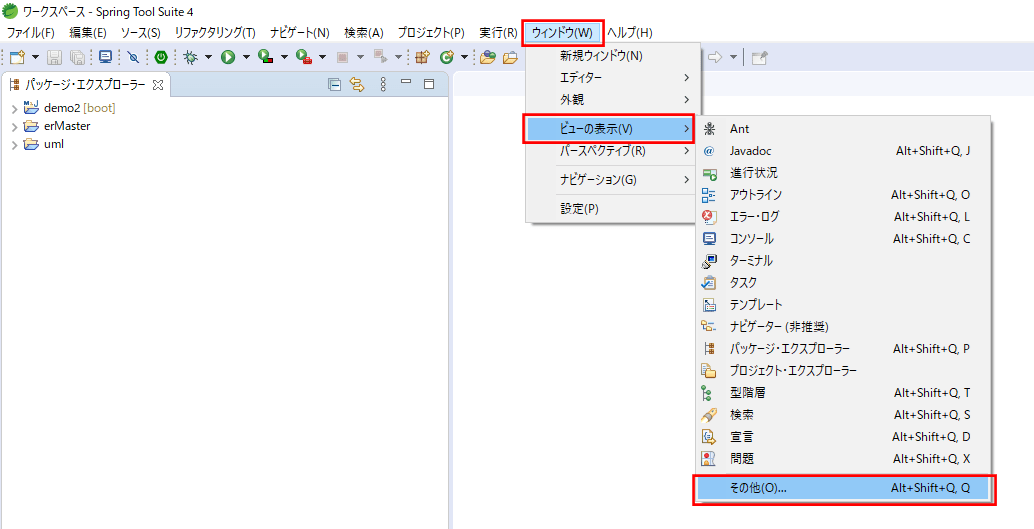
2) Gitから「Git リポジトリー」を選択し、「開く」ボタンを押下する。
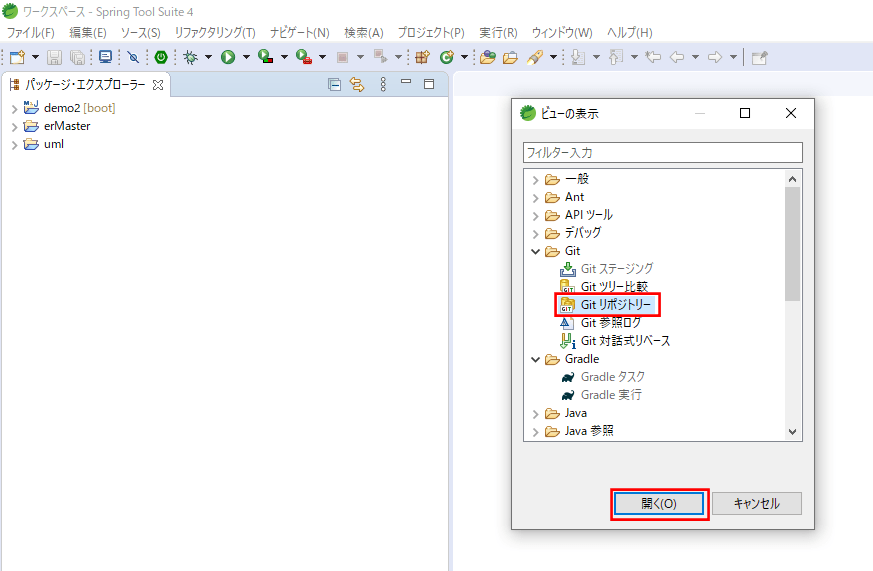
3) 左下に「Git リポジトリー」ビューが表示されるので、表示された「git-sts-push」リポジトリを選択し右クリックし、「リポジトリーの削除」を選択する。
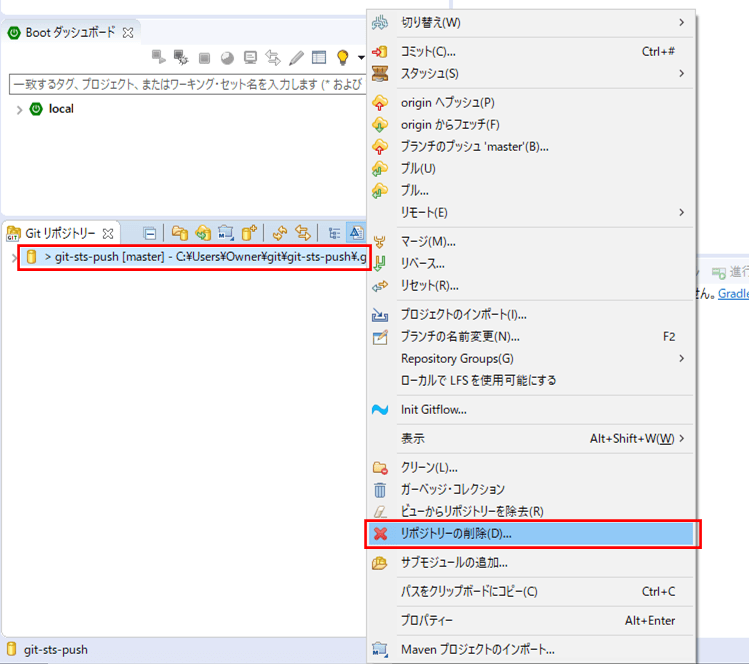
4) リポジトリーの削除画面が表示されるので、2箇所のチェックボックスにチェックを入れ、「削除」ボタンを押下する。
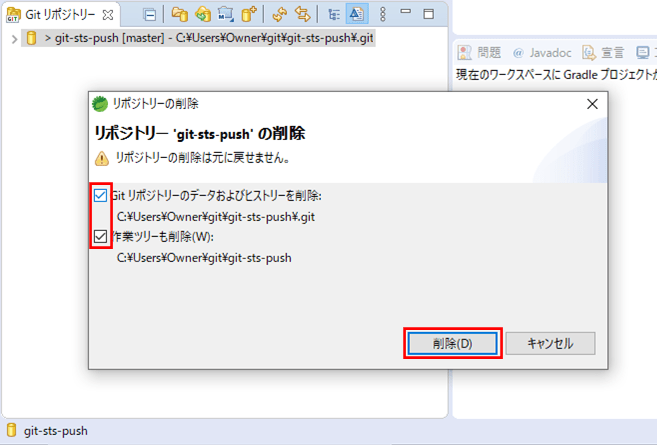
5) 以下のように、Gitリポジトリー画面から「git-sts-push」リポジトリが削除されたことが確認できる。
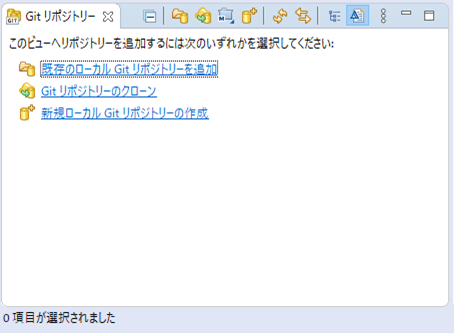

ローカルリポジトリの追加
先ほど削除したローカルリポジトリ「git-sts-push」を再度追加する。その手順は以下の通り。
1) Gitリポジトリー画面を開き、「Gitリポジトリーのクローン」を選択する。
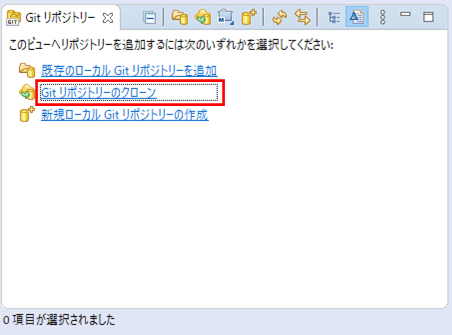
2) ロケーションURIにリモートリポジトリのURLを指定し、GitHubユーザー名・パスワードを入力し、「次へ」ボタンを押下する。
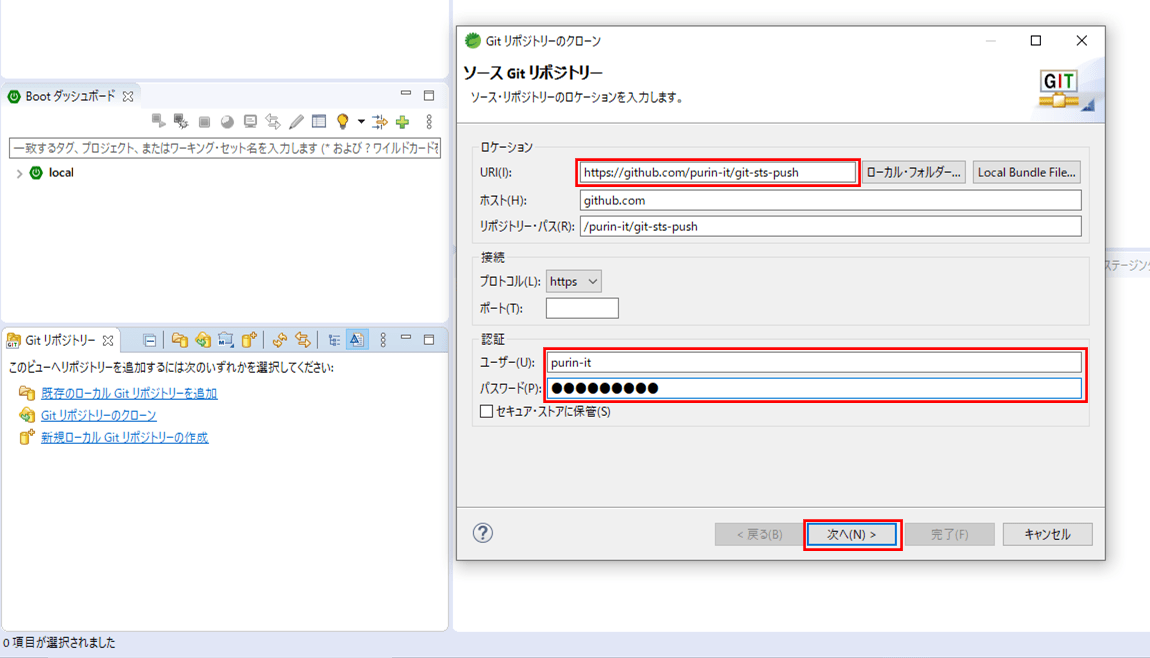
5) Git リポジトリー画面に「git-sts-push」ブランチが表示されることが確認できる。
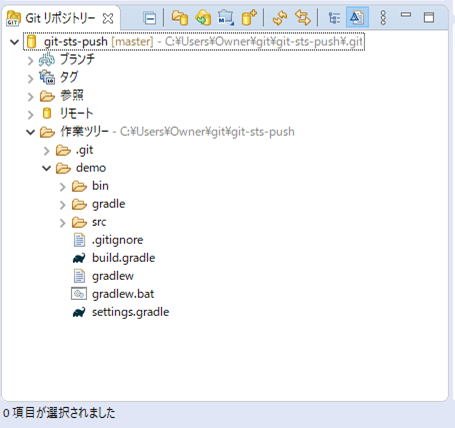
demoプロジェクトのインポート
demoプロジェクトを編集できるよう、ローカルリポジトリの内容インポートする。その手順は以下の通り。
1) ローカルブランチ「git-sts-push」の作業ツリーを展開し、demoプロジェクトを選択し右クリックし、「プロジェクトのインポート」を選択する。
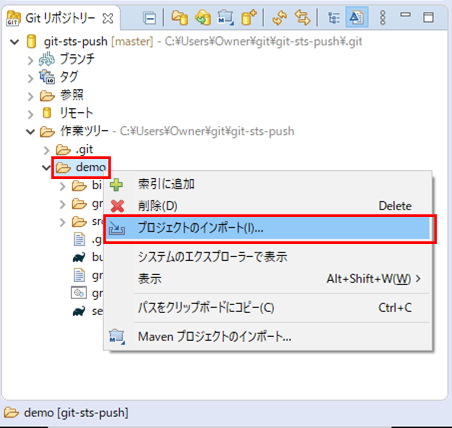
3) コンパイルエラーになるが、パッケージ・エクスプローラー上にdemoプロジェクトが追加されることが確認できる。

4) コンパイルエラーを解消するため、demoプロジェクトを選択し右クリックし、「構成」から「Gradle ネーチャーの追加」を選択する。
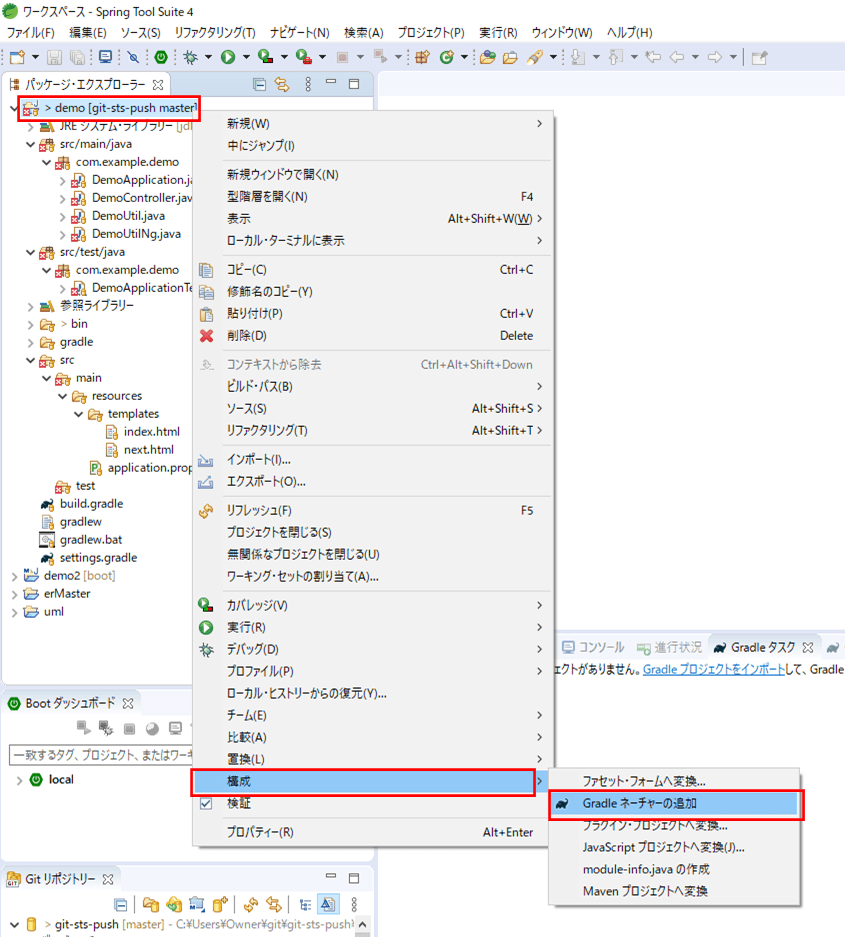
5) Gradle ネーチャーの追加を行うと、以下のように、コンパイルエラーが解消することが確認できる。
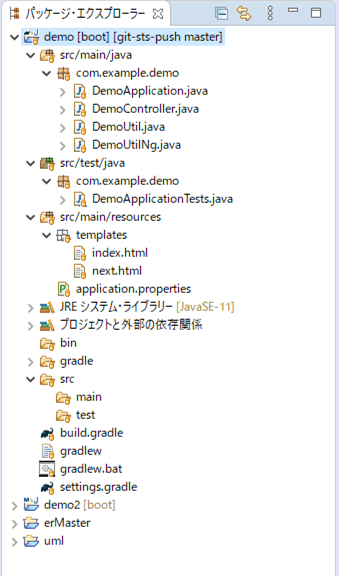
git pullコマンドのGUI操作
git pullコマンドに相当するGUI操作を行う手順は、以下の通り。
1) demoプロジェクトを選択し右クリックし、「チーム」メニューから「プル」を選択する。
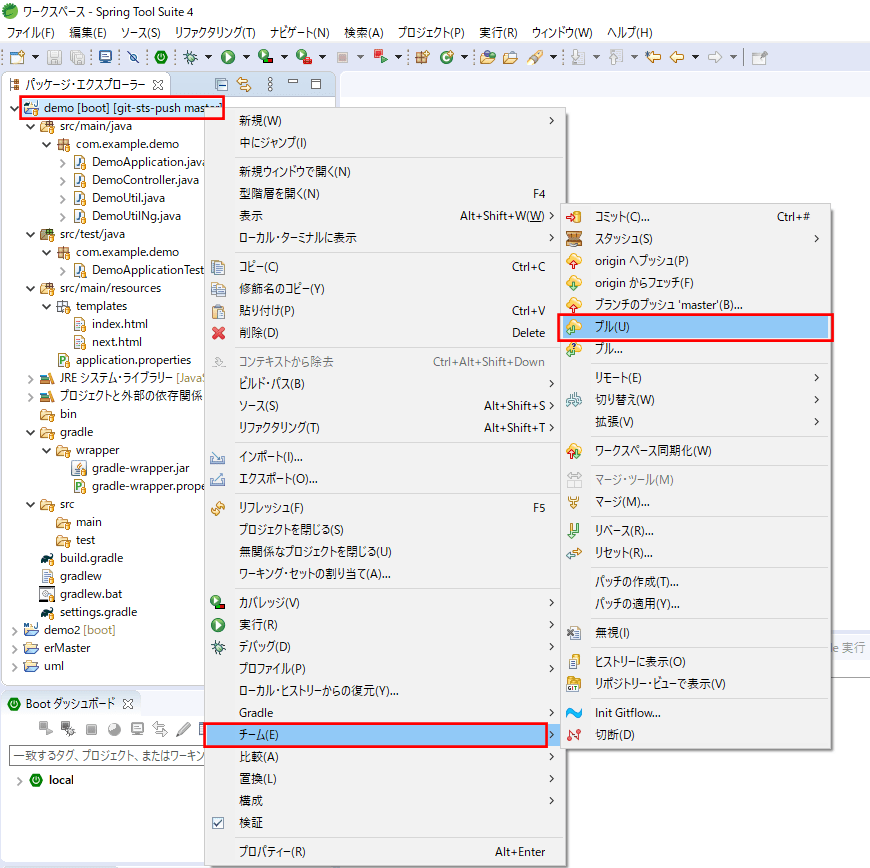
2) 以下のように、更新結果が表示されることが確認できるので、「閉じる」ボタンを押下する。
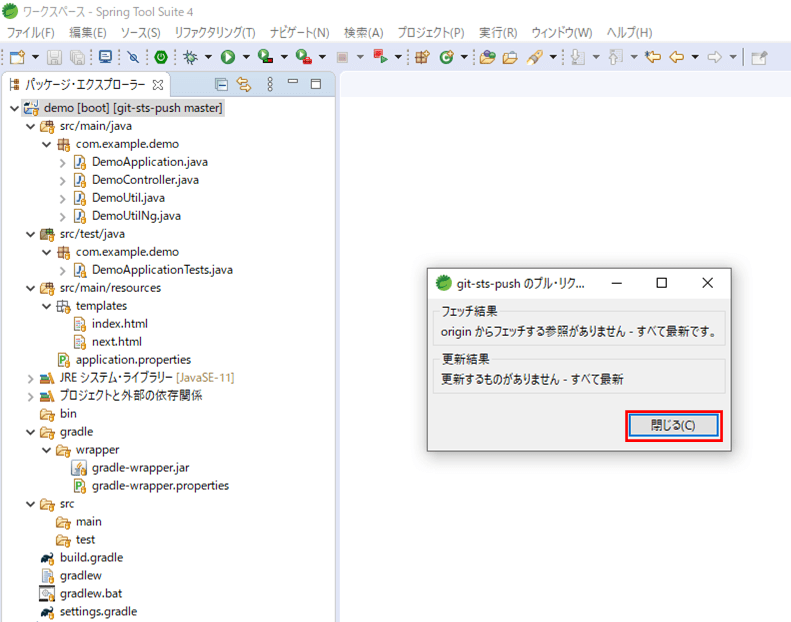
要点まとめ
- リモートリポジトリのプロジェクトをSTSのローカルに取得するには、Gitリポジトリー画面を利用してローカルリポジトリにコピーしてから、必要なソースをSTSのローカルにインポートすればよい。
- 取得したGradleプロジェクトを、STS上でGradleによるビルドができるようにするには、「Gradleネーチャーの追加」が必要になる。